Hvor finner du og hvordan gjenoppretter du nylig slettede bilder
Nylig slettede bilder er bilder du har slettet fra enhetene dine de siste dagene. Likevel blir de ikke umiddelbart eller permanent slettet fra enhetene dine. Du kan fortsatt finne og gjenopprette dem et sted i en begrenset periode før de forsvinner helt. Men her kommer spørsmålet: hvor kan vi finne disse slettede bildene, og hvordan gjenoppretter vi dem? Denne artikkelen vil diskutere spørsmålet grundig, basert på de forskjellige enhetene du har lagret bildene dine på.
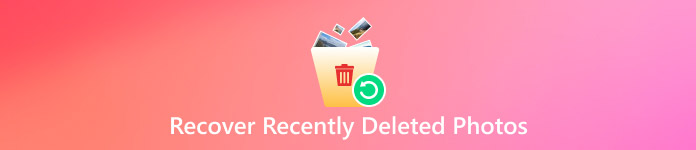
I denne artikkelen:
Del 1: Slik gjenoppretter du nylig slettede bilder på iPhone
Gjenopprett nylig slettede bilder med Bilder-appen
Hvor er nylig slettede bilder på iPhone? I de fleste tilfeller finner du dem i Bilder-appen > Nylig slettetBilder-appen oppbevarer de slettede bildene dine i 30 dager. Innen 30 dager kan du gjenopprette disse slettede bildene hvis du ønsker det.
Åpne Bilder-appen.
Trykk på Album nederst på siden. Trykk på Nylig slettet.
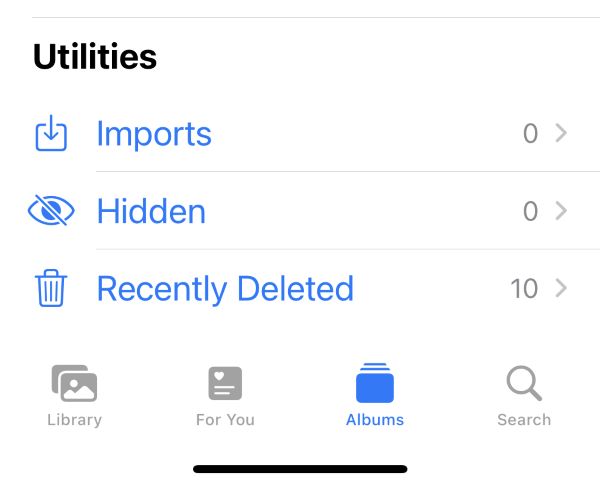
Velg bildene du vil gjenopprette. Trykk på Restaurere å gjenopprette dem.
Etter 30 dager, eller hvis du har slettet disse bildene på forhånd, vil disse slettede bildene bli permanent fjernet fra Bilder-appen. På det tidspunktet kan du ikke lenger gjenopprette bilder fra Nylig slettet. Men hva om du angrer og vil ha tilbake disse bildene? Hva verre er, du har ikke sikkerhetskopiert bildene dine før, og nå er du ingen andre steder å finne disse slettede bildene. I så fall trenger du profesjonell programvare for datagjenoppretting for å hjelpe deg med å få dem tilbake.
Gjenopprett nylig slettede bilder med imyPass iPhone Data Recovery
La oss si at du sletter bildene dine fra nylig slettede bilder og ikke har en sikkerhetskopi. I så fall kan du gå til imyPass iPhone Data RecoveryDet er et profesjonelt og effektivt verktøy for å gjenopprette iPhone-data. Det støtter gjenoppretting av tapte eller slettede data fra iPhone, iPad og iPod uten sikkerhetskopiering. Denne kraftige programvaren kan skanne iPhone-en din grundig på kort tid og lar deg forhåndsvise alle dataene for å velge hva du vil gjenopprette.
imyPass iPhone Data Recovery kan gjenopprette flere filtyper, inkludert kamerarull, Safari-historikk, samtalehistorikk og til og med WhatsApp-visning én gang på bildetDet intuitive grensesnittet garanterer enkel gjenoppretting. Det er det beste valget for deg å gjenopprette nylig slettede bilder på iPhone. Nå vil vi instruere deg trinn for trinn i hvordan du gjenoppretter slettede bilder.
Last ned og installer det gratis. Koble iPhonen din til datamaskinen via en USB-kabel. Start programvaren.
Lås opp iPhonen din. Trykk. Tillit i popup-vinduet for å tillate tilgang.
Å velge Gjenopprett fra iOS-enhet i venstre felt. Klikk deretter på Start skanningVent litt til skanningen er ferdig.

Å velge Media > Kamerarull i venstre bar.
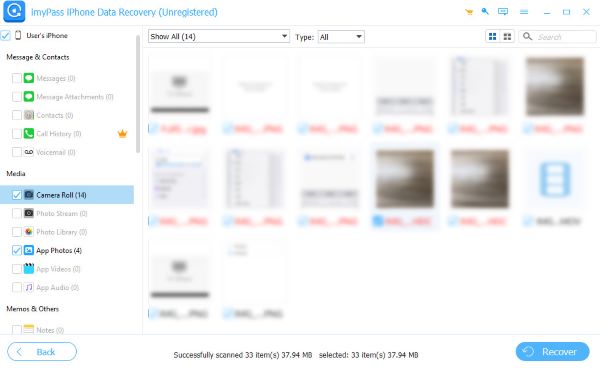
Velge Vis slettede Bare i rullegardinlisten øverst til venstre for å forhåndsvise alle slettede bilder. Velg bildene du vil gjenopprette. Klikk deretter på Komme seg nederst til høyre på siden.

Gjenopprett nylig slettede bilder ved hjelp av iTunes
Hvis du har sikkerhetskopiert iPhonen din på iTunes før, kan du bruke iTunes til å gjenopprette nylig slettede bilder. Her er den detaljerte veiledningen:
Åpne iTunes-appen. Koble iPhonen din til datamaskinen.
Klikk på iPhone knappen øverst til venstre på siden.

Gå til Sammendrag > Gjennopprett backupI popup-vinduet velger du iPhone-navnet ditt, og deretter klikker du på RestaurereVent til gjenopprettingen er ferdig.
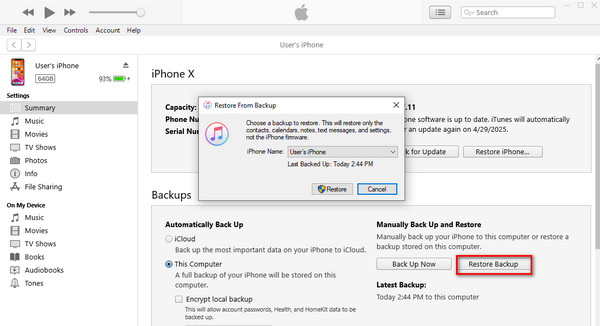
I tillegg til imyPass iPhone Data Recovery og iTunes kan du også gjenopprette bilder fra iCloud hvis du har aktivert iCloud-sikkerhetskopiering.
Del 2: Slik gjenoppretter du nylig slettede bilder på Android
Gjenopprett nylig slettede bilder med Bilder-appen
Vanligvis vil folk gå til Bilder-appen > Nylig slettet papirkurv for å finne alle slettede bilder på Android. Det gir også brukerne et gjenopprettingsalternativ slik at de kan få tilbake bildene sine.
Åpne Bilder-appen. Trykk på Nylig slettet papirkurv.
Velg bildene du vil gjenopprette. Trykk på Restaurere.
Men akkurat som med iPhone, kan søppelkassen bare lagre slettede bilder i maksimalt 30 dager. Hvordan gjenoppretter man bilder som er slettet fra nylig slettede bilder etter 30 dager? I de følgende avsnittene vil vi introdusere tre enkle måter.
Gjenopprett nylig slettede bilder med Files-appen
Nesten alle mobiltelefoner har denne appen forhåndsinstallert. De kan ha forskjellige navn, men de fungerer på samme måte: administrerer filene dine som er lagret på mobiltelefonen. Hvis bildene dine slettes fra internminnet ved hjelp av denne appen, kan du finne og gjenopprette dem i papirkurven i Filer. Dessuten, siden Filer-appen lagrer all informasjonen på Android-enheten din, kan den også gjenopprette slettede bilder fra WhatsApp, Instagram og andre sosiale medier.
Gjenopprett nylig slettede bilder med Microsoft OneDrive
OneDrive er en personlig skylagringstjeneste utviklet av Microsoft. Den lar brukere lagre, synkronisere og dele filene sine. Hvis du har lastet opp bildene dine til dette programmet før, kan du finne og gjenopprette nylig slettede bilder her.
Åpne OneDrive på Android-enheten din.
Trykk på Bilder nederst på siden. Velg deretter alle bildene du vil gjenopprette.
Trykk på tre prikker øverst til høyre på siden, og trykk deretter på Lagre.
Gjenopprett nylig slettede bilder med Google Foto
Google Foto er utviklet for å dele og lagre bilder. Du kan bruke det til å gjenopprette nylig slettede bilder på Android hvis du har sikkerhetskopiert bildene dine før. Du kan imidlertid bare prøve denne metoden innen 60 dager etter at disse bildene ble slettet.
Åpne Google Foto-appen. Trykk på øverst til venstre på siden. Meny > Søppel.
Velg alle bildene du vil gjenopprette.
Trykk på Restaurere for å få tilbake de slettede bildene dine.
Hvis bilder er permanent slettet og ikke sikkerhetskopiert, kan du prøve apper for datagjenoppretting for Android: Dr. Fone fra Wondershare, DiskDigger og så videre.
Del 3: Slik gjenoppretter du nylig slettede bilder på Windows
For å gjenopprette nylig slettede bilder, lister vi opp flere måter du kan velge mellom.
Gjenopprett nylig slettede bilder med papirkurven
De fleste slettede filer havner der, og det er ingen unntak for dine slettede bilder. Før bildene dine slettes permanent, kan du gjenopprette dem fra papirkurven.
Åpne papirkurven på skrivebordet.
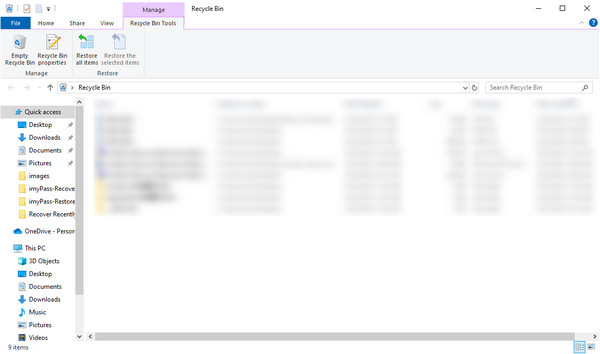
Søk etter de slettede bildene. Når du finner dem, høyreklikker du på bildene og klikker på Gjenopprett. Deretter vil de gå tilbake til sine opprinnelige plasseringer.
Gjenopprett nylig slettede bilder ved å gjenopprette tidligere versjoner
Windows Fillogg kan gjenopprette eldre versjoner av filer. Finn ut hvor de slettede bildene dine ble lagret, så kan du gjenopprette dem i Windows.
Høyreklikk på filene som en gang lagret de slettede bildene dine. Klikk på Gjenopprett tidligere versjoner.
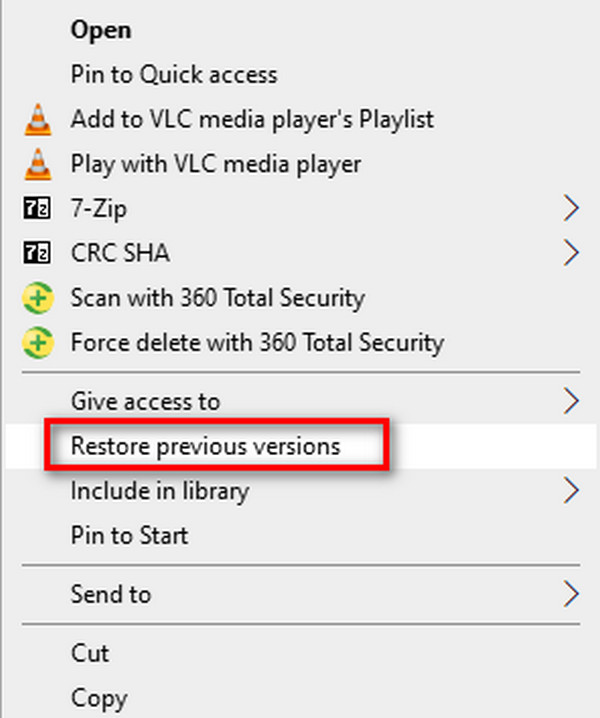
I popup-vinduet Gjenopprett nylig slettede bilder-egenskaper vinduet, velg mappeversjonen du ønsker. Klikk deretter på Restaurere.
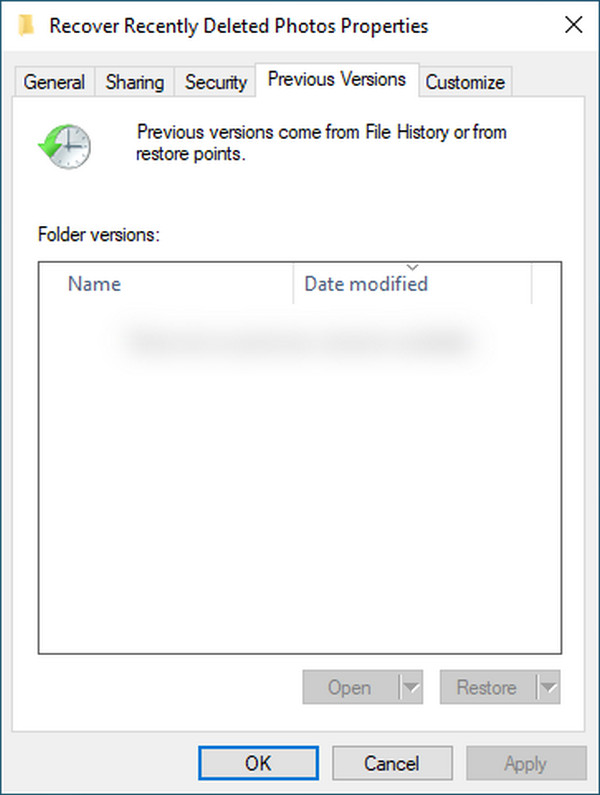
Gjenopprett nylig slettede bilder med OneDrive
Hvis bildene dine er synkronisert med OneDrive, kan du bruke denne metoden. Du kan kanskje finne de slettede bildene dine liggende her i papirkurven i nettskyen.
Gå til OneDrive-nettstedet. Logg på med den samme Microsoft-kontoen du brukte på Windows.
I venstre sidefelt klikker du på PapirkurvenSøk etter de slettede bildene du vil gjenopprette.
Velg disse bildene og klikk på Restaurere å få dem tilbake til sine opprinnelige plasseringer.
Bruk programvare for datagjenoppretting
Hvis du har tømt papirkurven eller ikke finner tidligere versjoner, og du ikke har en sikkerhetskopi, kan du prøve disse programmene for datagjenoppretting: Recuva, Wondershare Recoverit og DiskdrillDette er alle populære og effektive verktøy som brukes til å gjenopprette data på Windows. Den første programvaren er gratis. Her gir vi detaljert veiledning om hvordan du gjenoppretter bilder som er slettet fra nylig slettede filer ved hjelp av Recuva.
Last ned og installer programvaren. Start den.
Hvis du ikke er sikker på hvilken disk de slettede bildene dine en gang tilhørte, velger du Alle lokale disker øverst til venstre i grensesnittet. Velg Bilder i rullegardinlisten for å se alle bildene dine.
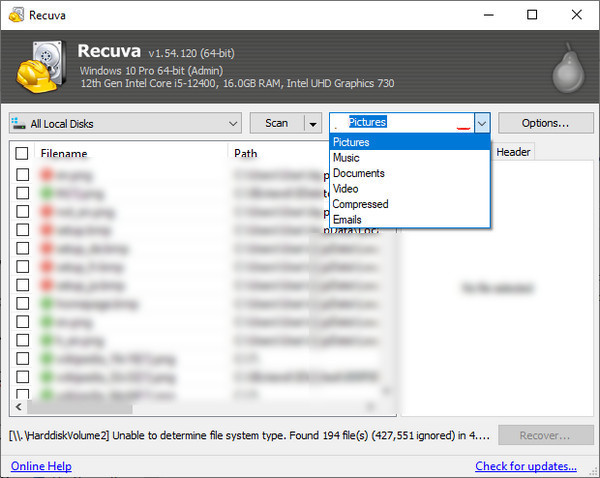
Kryss av i boksene som viser filnavnene du vil gjenopprette. Klikk deretter på Komme seg.
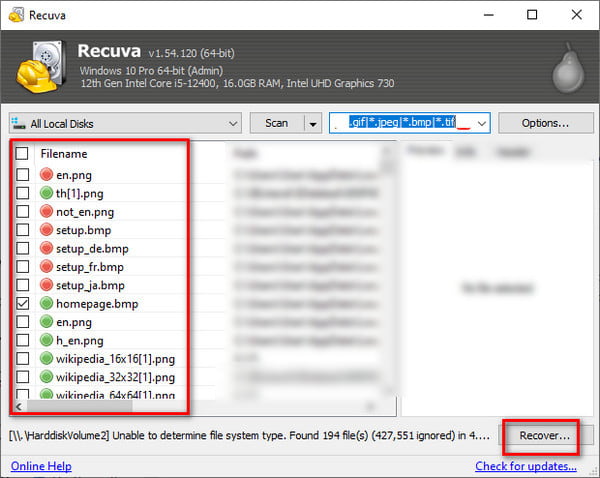
Del 4: Slik gjenoppretter du nylig slettede bilder på Mac
Denne delen vil introdusere fire måter å gjenopprette nylig slettede bilder på (de to sistnevnte krever sikkerhetskopiering). Hvis alle disse metodene ikke fungerer, kan du bruke programvare for datagjenoppretting som Disk Drill, PhotoRec, Wondershare Recoverit for Mac og så videre.
Gjenopprett nylig slettede bilder med papirkurven
Akkurat som Windows har en papirkurv for å midlertidig lagre slettede filer, har Mac en papirkurv med samme funksjon. Papirkurven lagrer slettede bilder i 30 dager. Innenfor denne perioden kan du gjenopprette dem når du vil.
Gå til Dokk for å finne søppelbøtten. Åpne den.
Finn de nylig slettede bildene dine, og høyreklikk på bildene du vil gjenopprette. Velg deretter Sett tilbakeDe vil dra tilbake til sine opprinnelige steder.
Gjenopprett nylig slettede bilder med Bilder-appen
Hvis bildene dine slettes via Bilder-appen, kan du gjenopprette dem her, akkurat som på iPhone. Den lagrer også de slettede bildene dine i Nylig slettet i 30 dager. Det er først etter 30 dager at du ikke kan gjenopprette dem via denne appen når disse nylig slettede bildene fjernes permanent fra Bilder-appen.
Åpne Bilder-appen.
Gå til Nylig slettet, og velg bildene du ønsker. Klikk på Komme seg.
Gjenopprett nylig slettede bilder med Time Machine-sikkerhetskopiering
Som nevnt tidligere, kan Papirkurven og Bilder-appen bare lagre slettede bilder i 30 dager. Etter det må du bruke andre verktøy for å finne og gjenopprette bilder som er slettet fra nylig slettede. Hvis du bruker Time Machine, kan du gjenopprette disse bildene her.
Åpne mappen der de slettede bildene opprinnelig ble lagret.
Klikk på Tidsmaskin -knappen i menylinjen. Velg Bla gjennom sikkerhetskopier av Time Machine.
Velg alle bildene du vil gjenopprette.
Klikk på Restaurere å gjenopprette dem alle.
Gjenopprett nylig slettede bilder med iCloud-bilder
iCloud er en skytjeneste levert av Apple som lagrer og synkroniserer bilder, videoer og andre viktige data på tvers av Apple-enheter. Hvis du har laget iCloud-sikkerhetskopi før, kan du besøke iCloud.com for å få tilbake de nylig slettede bildene dine.
Gå til iCloud-nettstedet og logg inn med Apple-ID-en din.
Gå til Bilder > Nylig slettetVelg bildene du vil gjenopprette.
Konklusjon
Slik gjenoppretter du nylig slettede bilderVi har besvart dette spørsmålet med tanke på ulike enheter du kan bruke til å lagre bilder. Nå kan du prøve metodene vi har gitt ovenfor for å finne og gjenopprette slettede bilder. Hvis du vil gjenopprette bilder på iPhone-en din, anbefaler vi på det sterkeste imyPass iPhone Data Recovery, som er enkel å bruke. Hvis du synes denne artikkelen er nyttig, ikke nøl med å dele den med andre som trenger det.
Hot løsninger
-
Gjenopprett data
- Gjenopprett WhatsApp-visning én gang-bilde
- Gjenopprett slettede TikTok-videoer på mobil
- Gjenopprett slettet Facebook-bilde
- Gjenopprett Viber-meldinger, bilder osv.
- Gjenopprett slettede Snapchat-bilder
- 5 beste apper for kontaktgjenoppretting
- Gjenopprett slettede Discord-meldinger
- AppGeeker iOS Data Recovery Review
- Gjenopprett data fra DFU-modus
- Kan ikke gjenopprette iPhone-sikkerhetskopien
-
Lås opp iOS
-
iOS-tips
-
Passordtips
iPhone datagjenoppretting
Gjenopprett slettede eller tapte iPhone-data
Gratis nedlasting Gratis nedlasting
